您可以控制自己的搜索记录和其他浏览数据(如已保存的表单条目)。
删除您的所有数据,或者只删除特定时间段内的数据
计算机Android 设备iPhone 和 iPad
Google 会如何处理您的信息
基本
- 浏览记录:清除浏览记录会导致系统执行以下删除操作:
- 从“历史记录”页中移除您访问过的网址。
- 从“新标签页”中移除相应网页的快捷方式。
- 这些网站的地址栏联想查询不再显示。
- Cookie 及其他网站数据
- Cookie:Cookie 是您访问过的网站所创建的文件。Cookie 通过保存浏览信息来让您获得更轻松的在线体验。
- 网站数据:支持 HTML5 的存储类型,包括应用缓存、网络存储数据、网络 SQL 数据库数据和索引型数据库数据。
- 处理程序。 Chrome 允许外部应用和网络服务打开特定的链接。例如,某些链接可以打开 Gmail 之类的网站或 iTunes 之类的程序。系统会删除您为特定类型的链接设置的默认操作。
- 缓存的图片和文件:Chrome 会保存部分网页,以便在您下次访问时提高网页打开速度。系统会移除您通过 Chrome 访问过的网页上的文字和图片。
高级
“高级”部分包括基本数据类型以及以下信息:不会删除的数据
还存在一些与您的在线行为相关的其他类型的数据。可以单独删除这些其他类型的数据:
- 搜索记录和其他 Google 活动:Google 服务中的搜索记录和其他活动会保存到您的 Google 帐号。了解如何删除 Google 活动。
- 扩展程序:扩展程序可以将数据存储在您的计算机或 Google 帐号中。了解如何卸载扩展程序。
如果您不再使用您的设备,请记得退出 Chrome 并选中“一并从这台设备中移除您的现有数据”。
删除浏览数据
如果您同步某种类型的数据,在您的计算机上删除此类数据时,系统会从同步了相应信息的所有位置将其删除。还会从其他设备和您的 Google 帐号中将其删除。
- 在计算机上打开 Chrome。
- 点击右上角的“更多”图标 。
- 依次点击更多工具 清除浏览数据。
- 选择时间范围,例如过去 1 小时或时间不限。
- 选择要移除的信息的类型。
- 点击清除浏览数据。
删除各项内容
您可以选择以下要删除的内容,而不删除整类浏览数据:
- 您访问的网页
- 下载的文件(仅限计算机)
- 保存的密码
- 来自网站的 Cookie
- 自动填充条目
从一台设备删除信息
从一台设备中删除信息时,系统会从同步了相应信息的所有位置将其删除。要从一台设备中删除数据,而不从其他位置将其移除,请按以下步骤操作:
- 在设备上关闭同步功能。
- 从设备中删除数据。
分类:chrome帮助
标签:
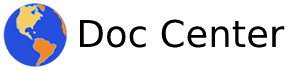





评论已关闭!